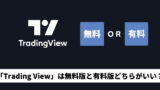TradingView(トレーディングビュー)を使うためにはアカウント開設が必要です。
アカウントの開設は5分程度の時間があれば十分です。
TradingView(トレーディングビュー)にアクセスする
TradingView(トレーディングビュー) には下のボタンからアクセスできます。
TradingView(トレーディングビュー)の無料登録はこちら
無料アカウントの作り方
STEP.1
ページ右上にあるボタンをクリックします。
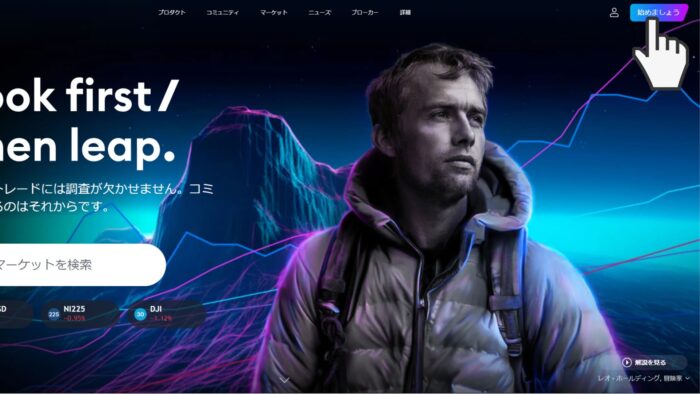
STEP.2
次のページで「登録」をクリックします。
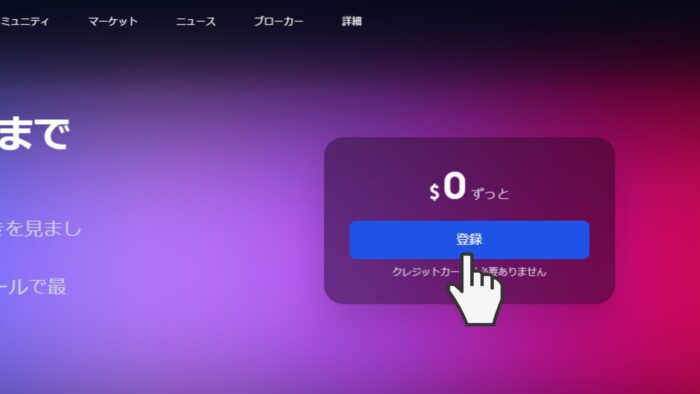
STEP.3
TradingView(トレーディングビュー)の無料アカウントを作るには、SNSのアカウントから連携するか、メールアドレスから新規アカウントを作る、2つの方法があります。
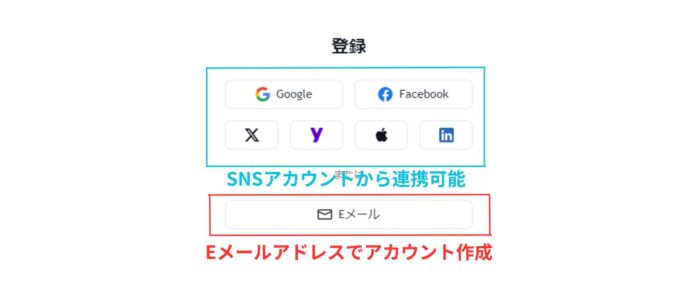
SNSから連携する方法
SNSから連携したい場合、STEP.2の「登録」から移動したページにSNSから連携する項目が無いので、ページ左上「<」をクリックすれば、SNS連携のページが表示されます。
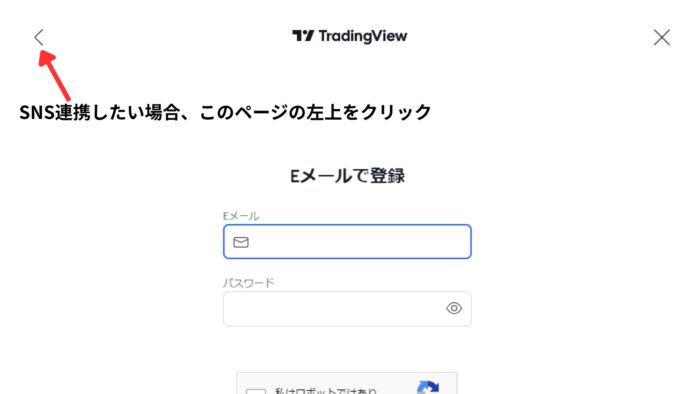
連携したいSNSアイコンをクリックしたら、ログイン済みのSNSアカウントならそれだけで連携が完了し、ログインできていないならユーザー名(またはメールアドレス)とパスワードを入力する画面になるので、入力してログインすれば TradingView(トレーディングビュー) に連携することができます。
例としてGoogleアカウントから連携するときは、連携したいアカウントを選択してクリックすればそれだけで連携完了し、 TradingView(トレーディングビュー) のアカウントが作れました。

メールアドレスから新規アカウントを作る方法
STEP.2の「登録」から移動した最初のページで①~④の手順で進めてください。
①登録したいEメールアドレスを入力。
②新規パスワードを考えて入力。
③「私はロボットではありません」にチェック。
④「アカウントを作成」をクリック。
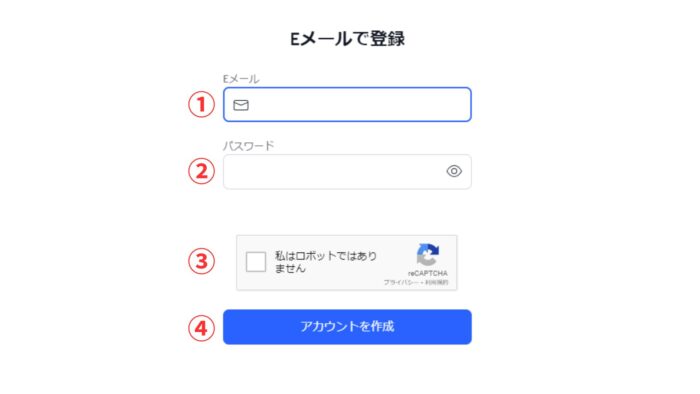
「アカウントを作成」をクリックしたら、登録したメールアドレスに認証のためのメールがTradingView(トレーディングビュー)から届きます。
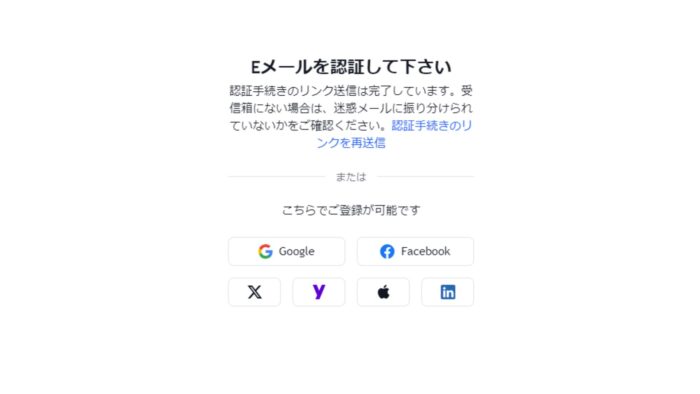
メールが届いたら開いて、「アカウントを有効化」をクリックしてください。
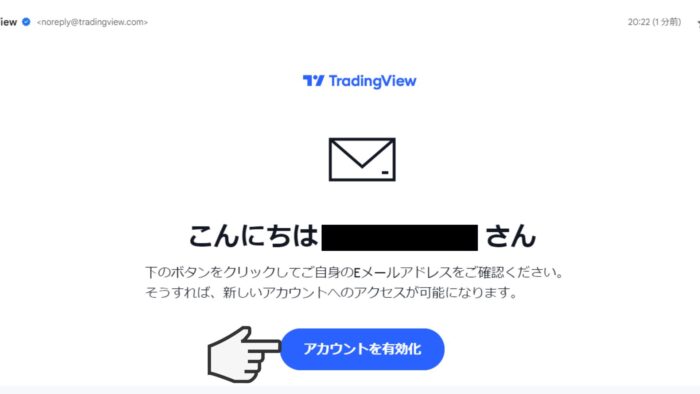
「アカウントを有効化」 をクリックすると、TradingView(トレーディングビュー)アカウントの作成を完了させるページが開きます。
好きなユーザー名(ローマ字のみ)を入力し、「利用規約とプライバシーポリシー同意」のチェックを入れて、「次」をクリックしたら無料アカウント作成は完了です。
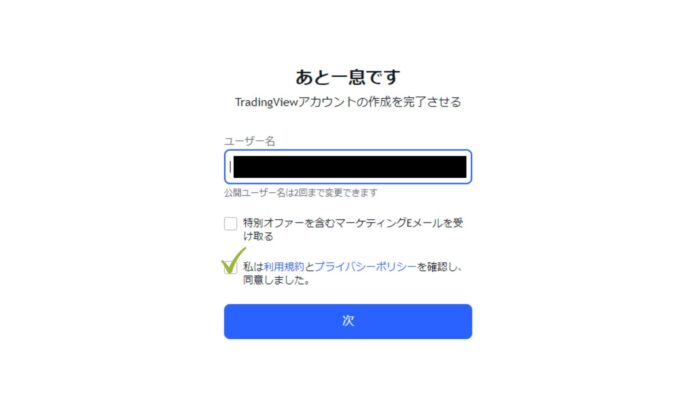
以上で無料アカウントの作成は完了しました。
そのまま有料プランを登録せず無料で使う場合は、チャートに移動してください。
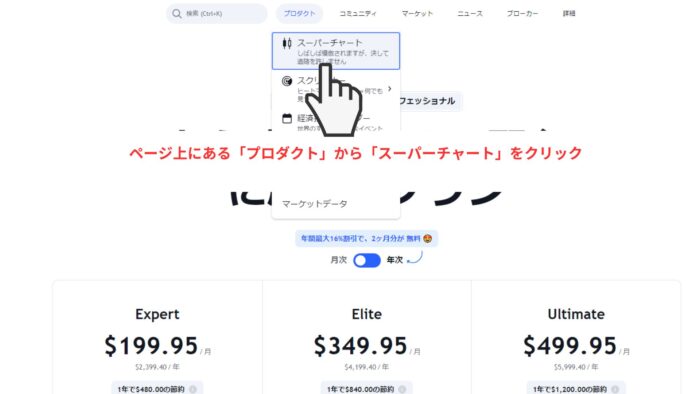
有料プラン契約時の注意点!
初めて有料プランに登録する場合は、30日間無料でお試しできます。
TradingView(トレーディングビュー)のプラン選択はこちら
有料プランはノンプロフェッショナルのEssential、Plus、Premiumと、プロフェッショナルのExpert、Elite、Ultimateの6つがあります。
無料プランと各有料プランの違いについては、別記事を参考にしてください。
無料で試せるのはノンプロフェッショナルのEssential、Plus、Premiumの3つの内どれかなので、この中から試したいプランの「30日間無料お試し」をクリックします。
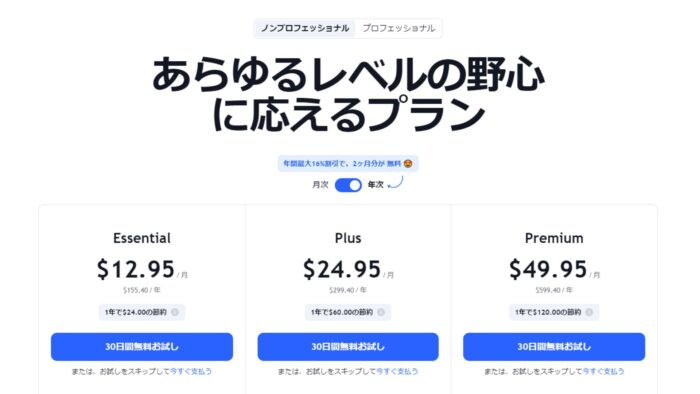
移動した先のページで「ノンプロフェッショナルステータスの宣言」が表示されますが、注意書きを読んで問題なければ、「ノンプロフェッショナル(個人)購読者」にチェックを入れて「確認」をクリックしてください。
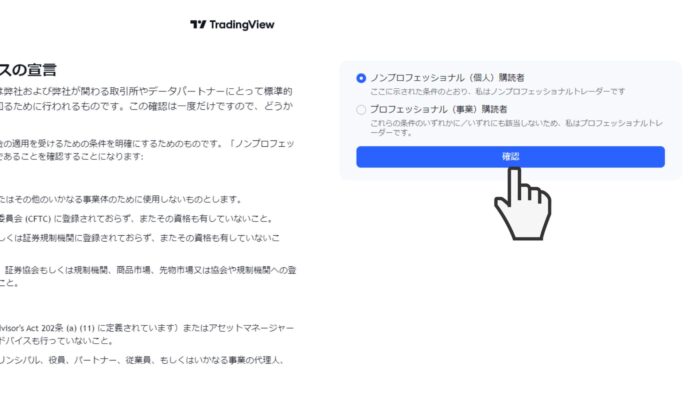
誤って「プロフェッショナル(事業)購読者」にチェック入れた場合、下の画像が表示されてノンプロフェッショナルのプランを選べなくなります。
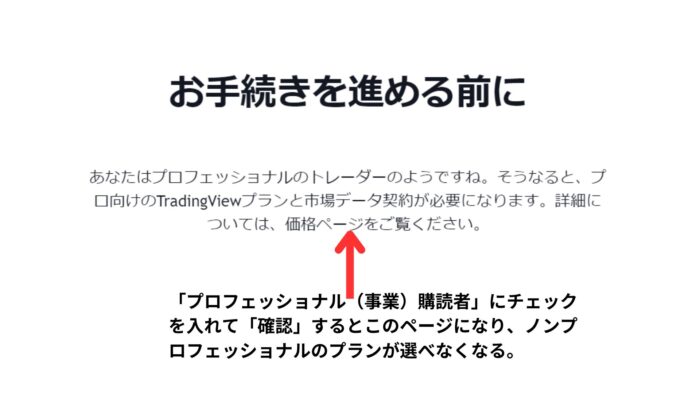
あとは、表示されたページの指示に従って進めていけば登録できます。
有料プランのキャンセル方法
有料プランをキャンセルするには、チャート画面左上の線三本のマークからメニューを開き、自分のアカウントから「アカウントとお支払い」をクリックしてください。
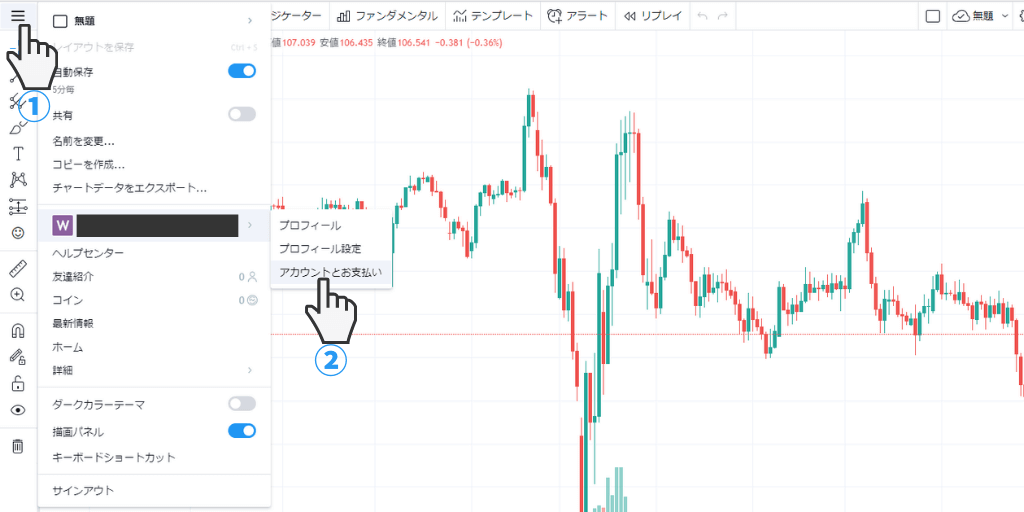
開いたページから、いま自分が利用しているプランが分かります。
無料期間中に有料プランをキャンセルしたいなら、「無料お試しをキャンセル」をクリックしてください。
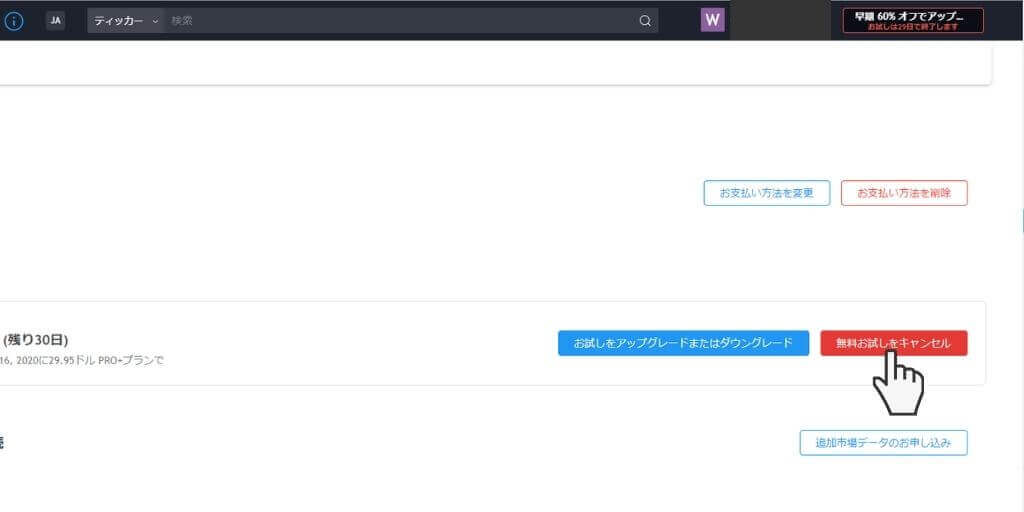
「キャンセルしますか?」という画面が3回出てくるので、すべて画面右下の「キャンセルを続行」をクリックしてください。
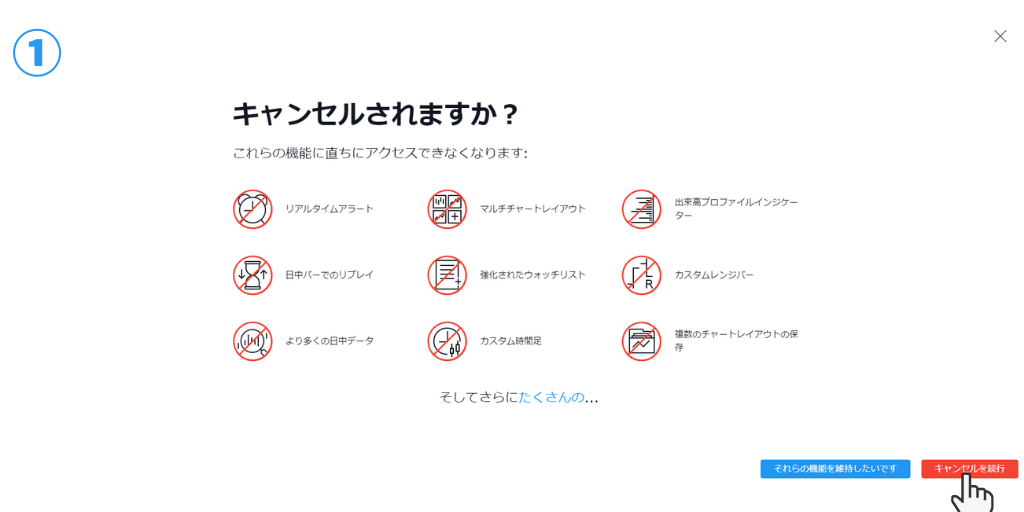
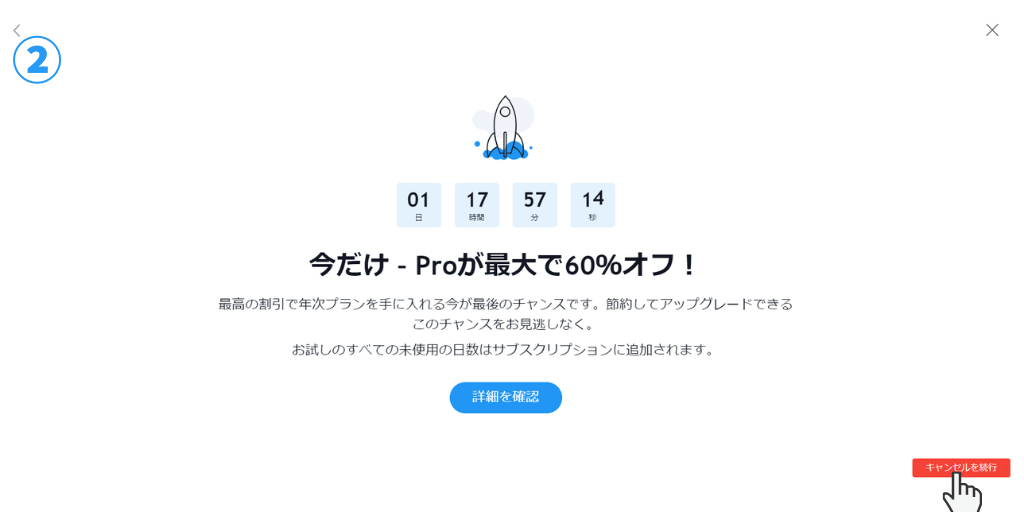
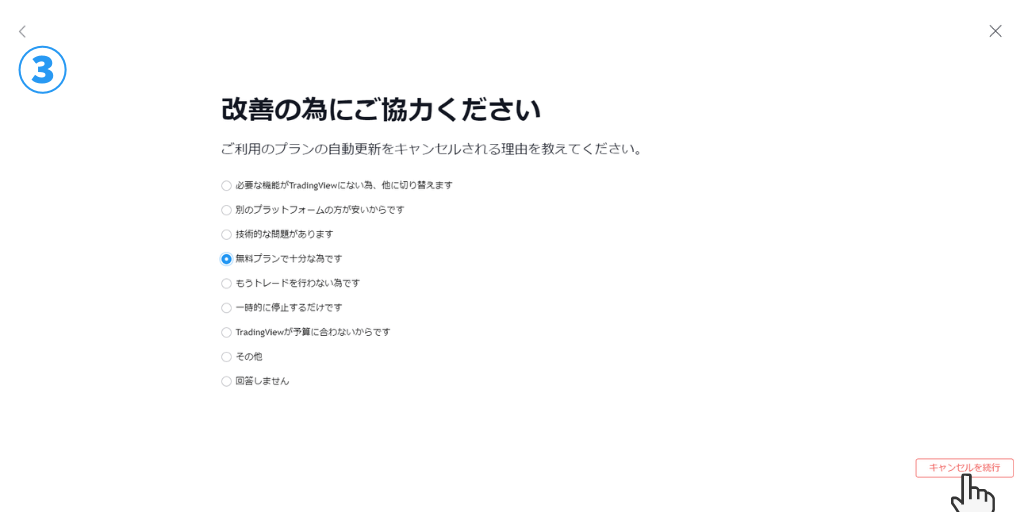
3回目の「改善の為にご協力ください」という画面では、なぜ有料プランをキャンセルするのか理由を聞かれるので、選択肢の中から理由を選択して「キャンセルを続行」をクリックします。
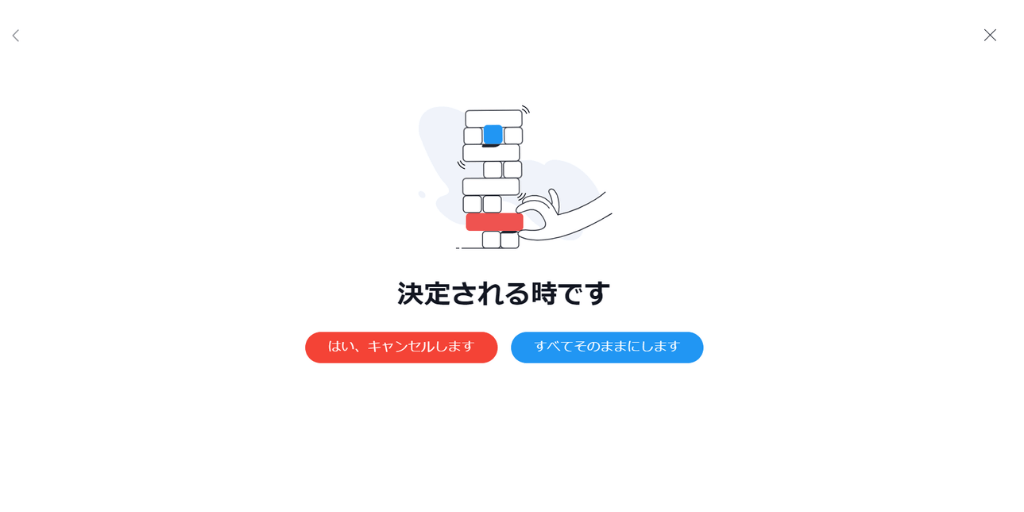
最後に本当にキャンセルするのか聞かれるので、キャンセルするなら「はい、キャンセルします」をクリック、やっぱり有料プランを続けるなら「すべてそのままにします」をクリックしてください。
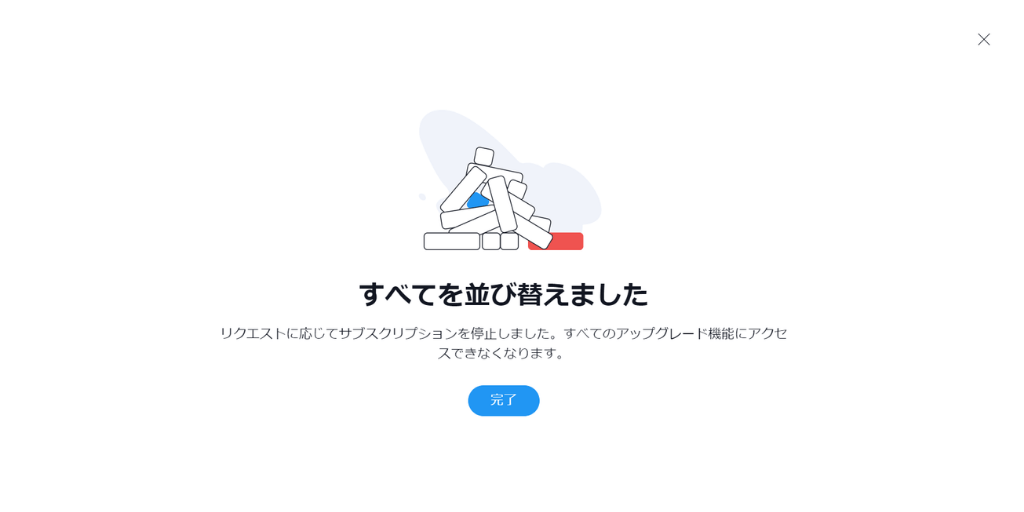
以上で有料プランのキャンセルは完了します。